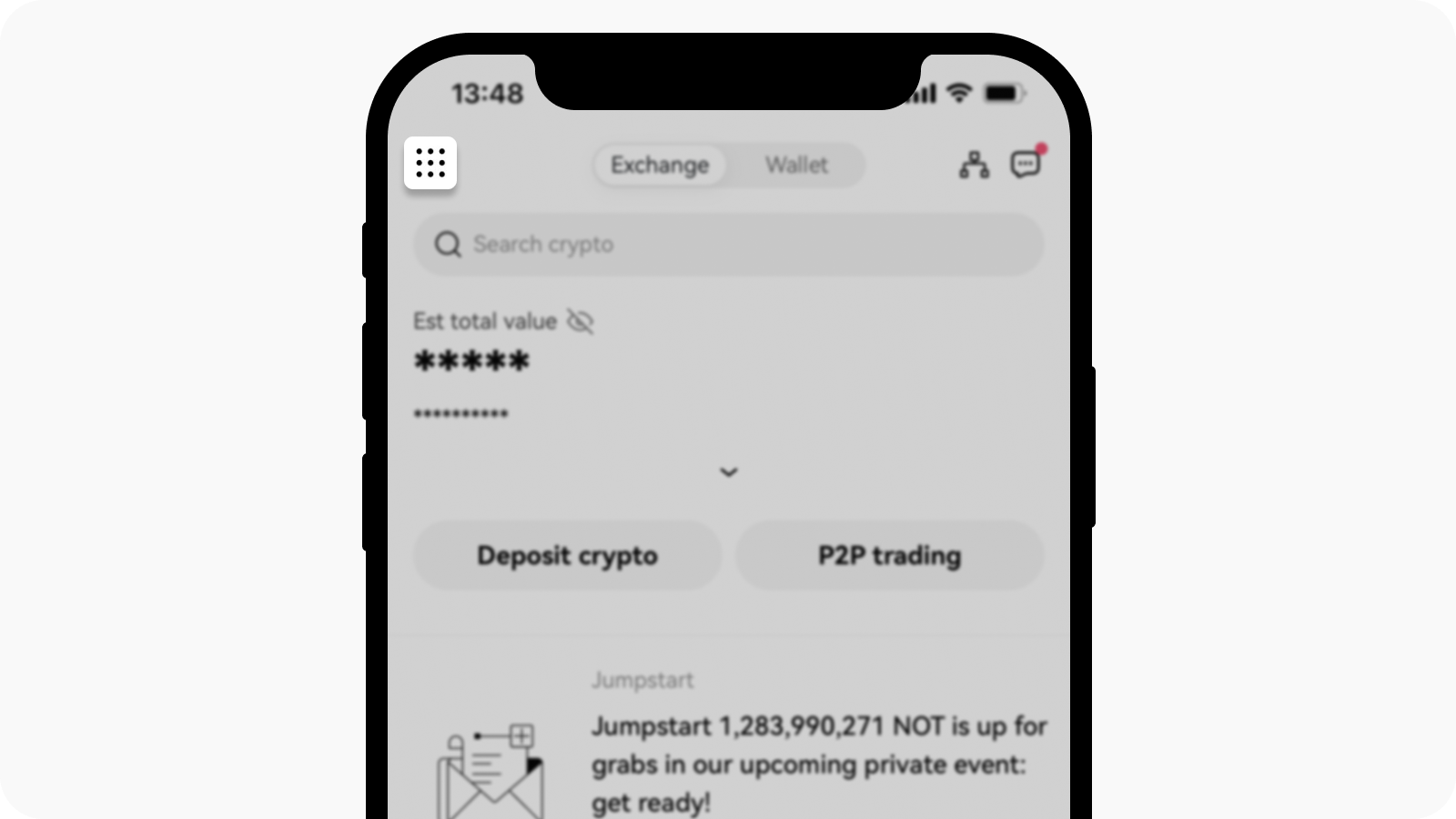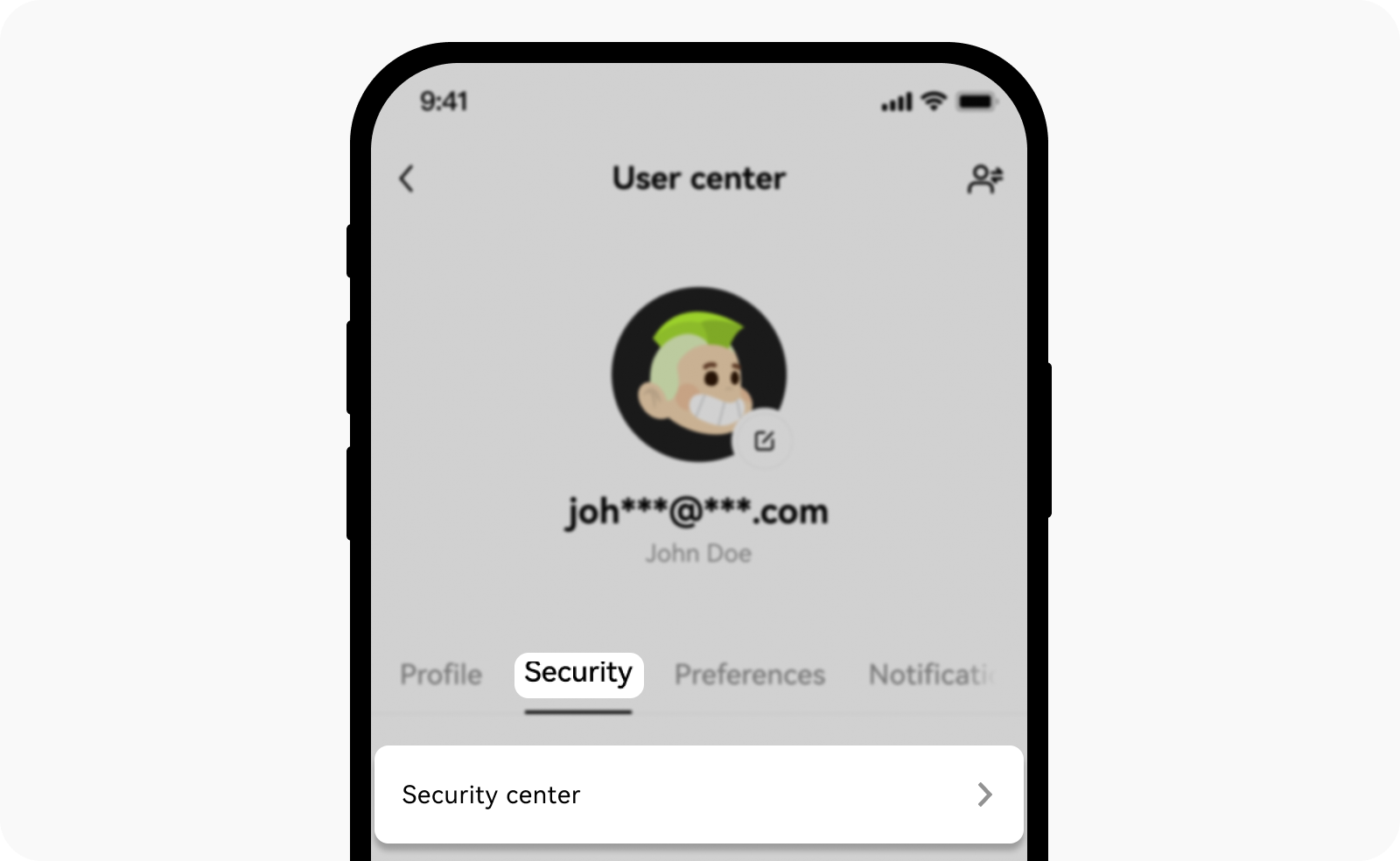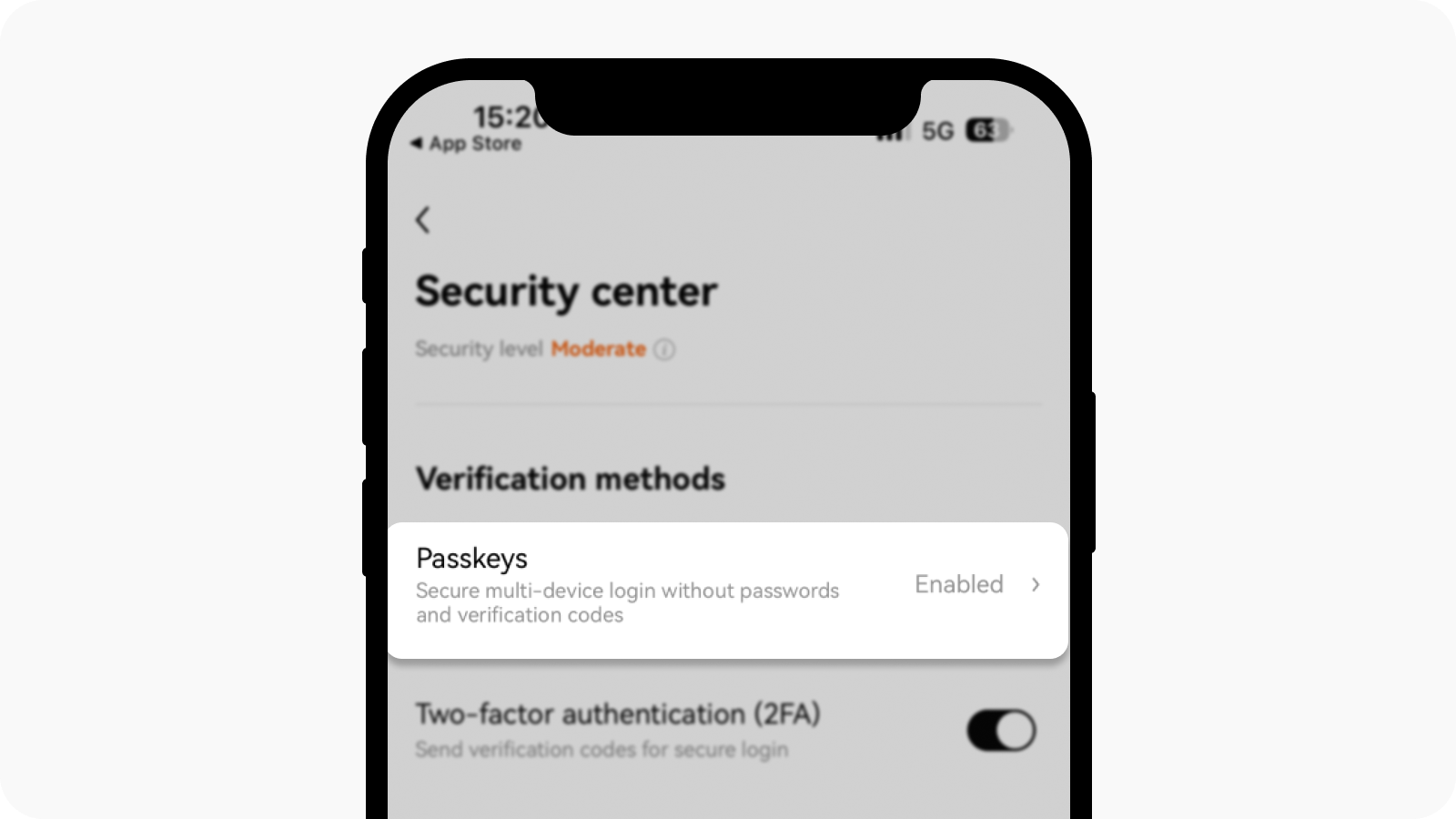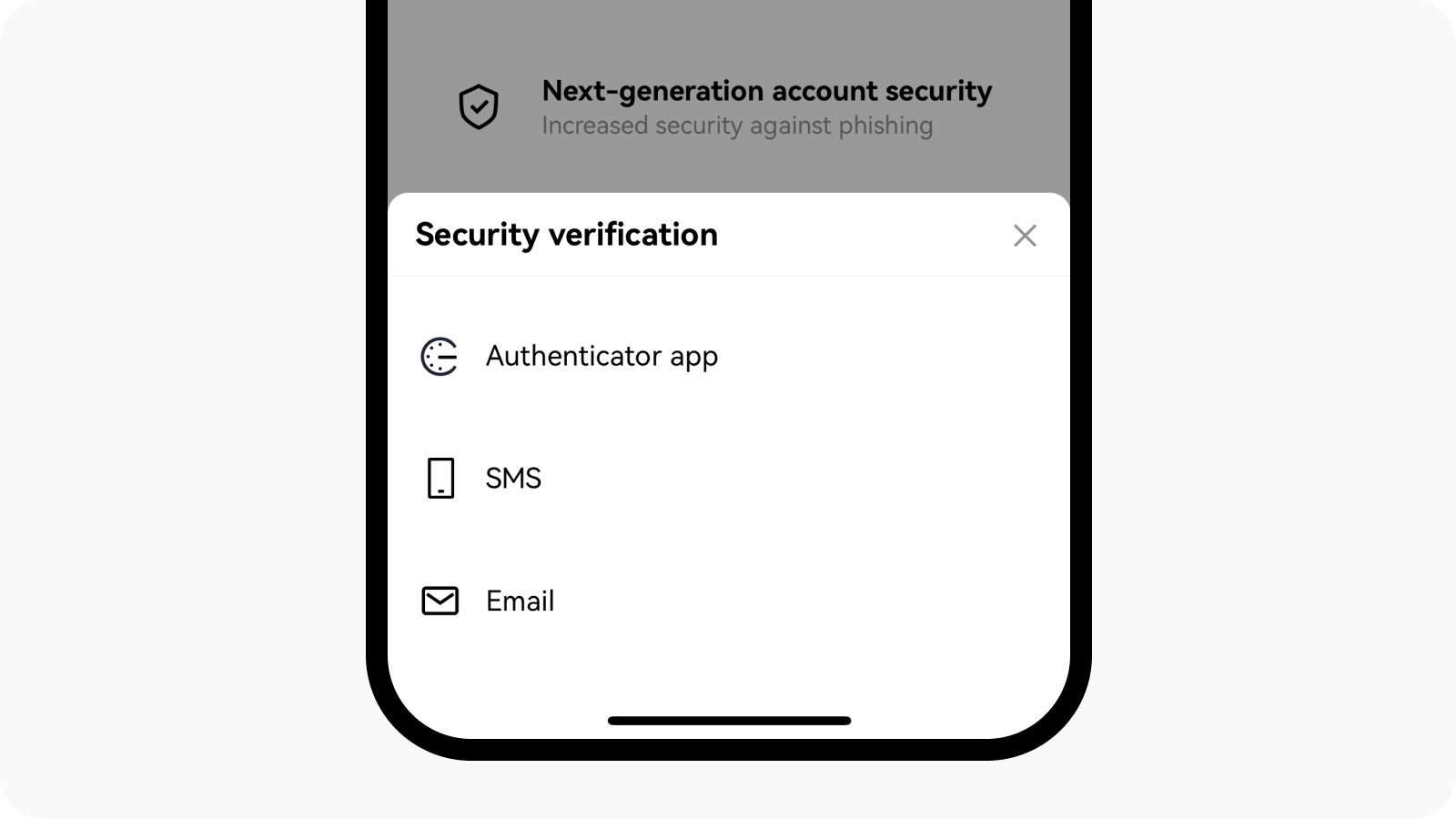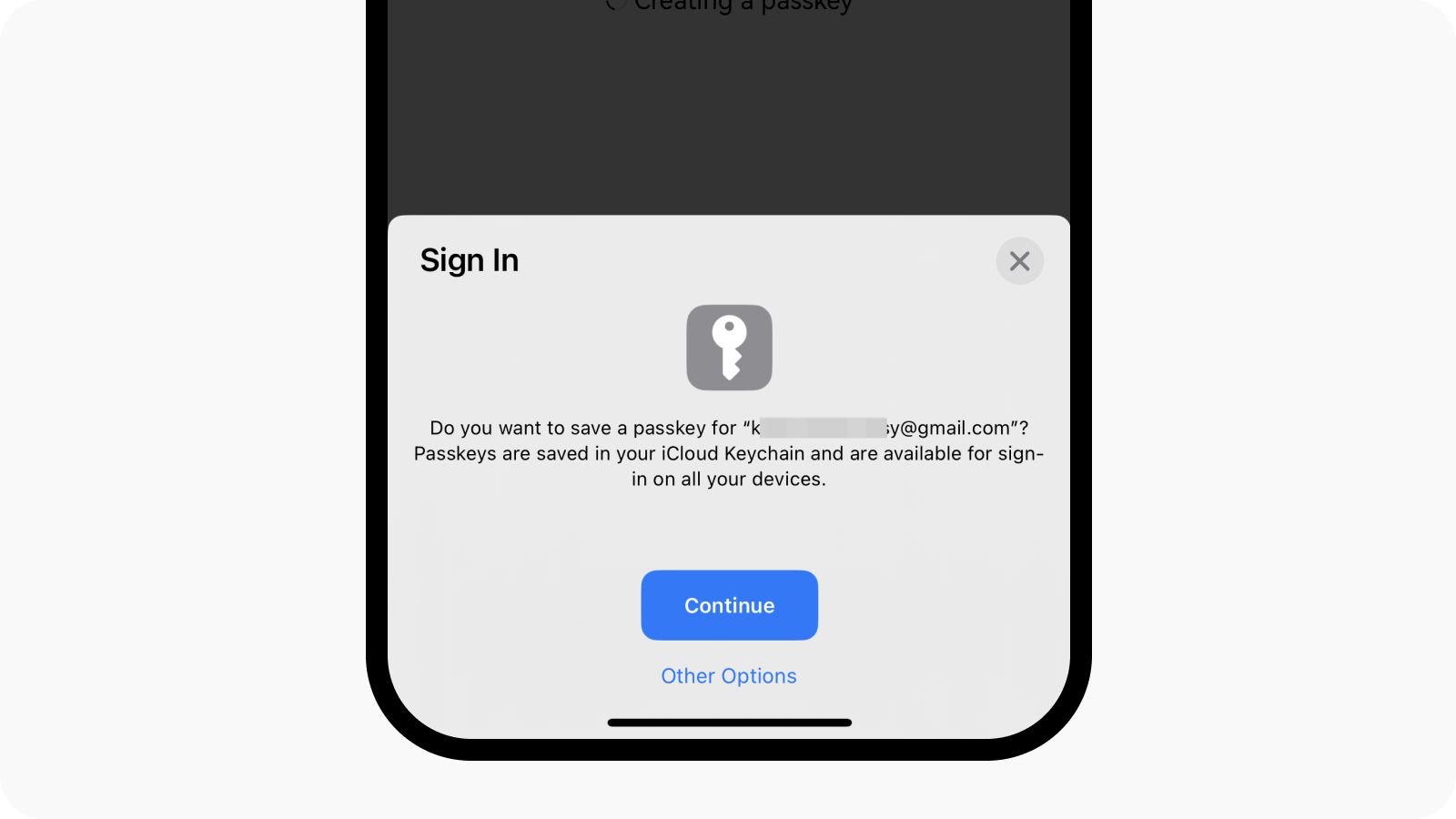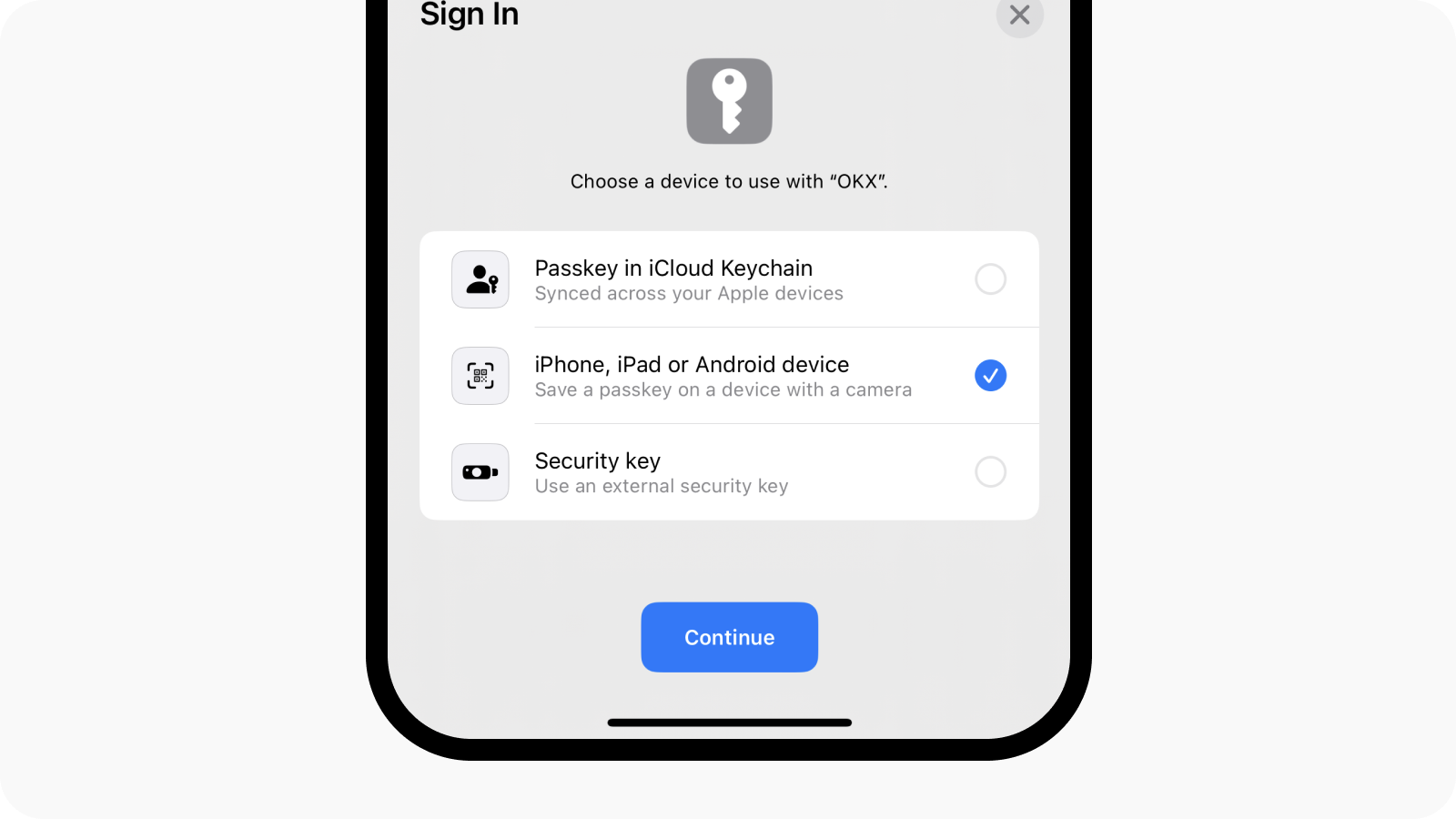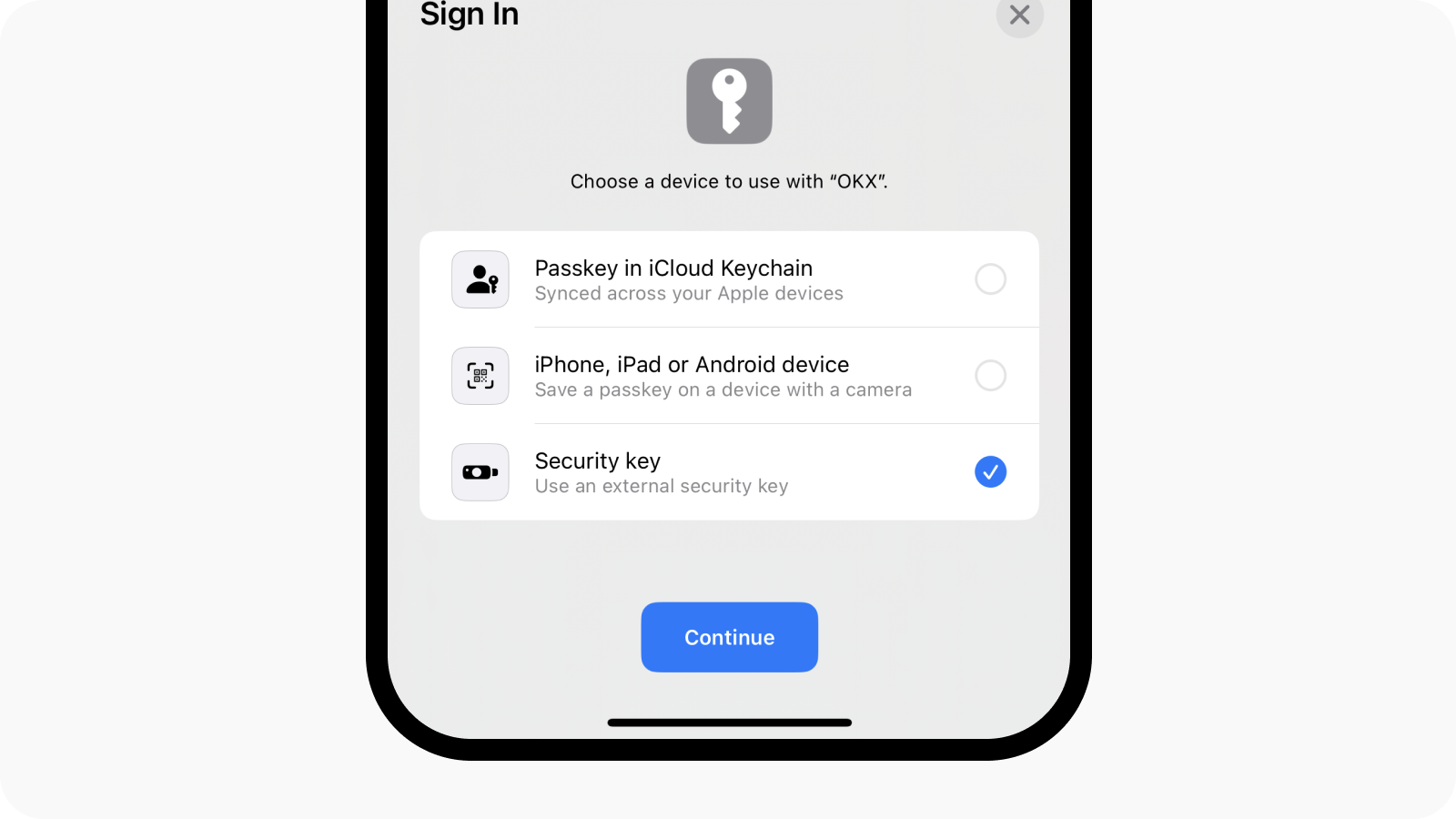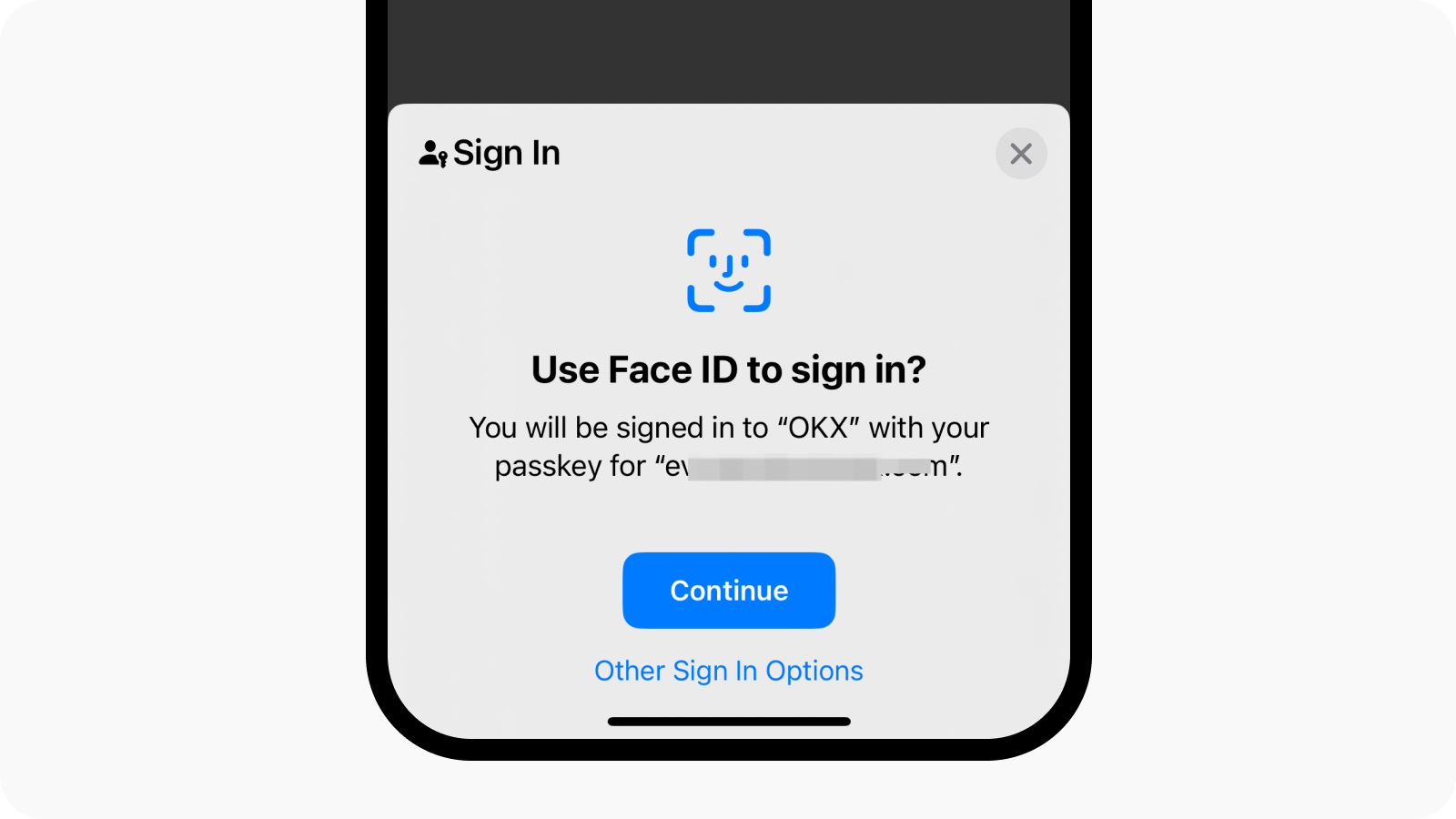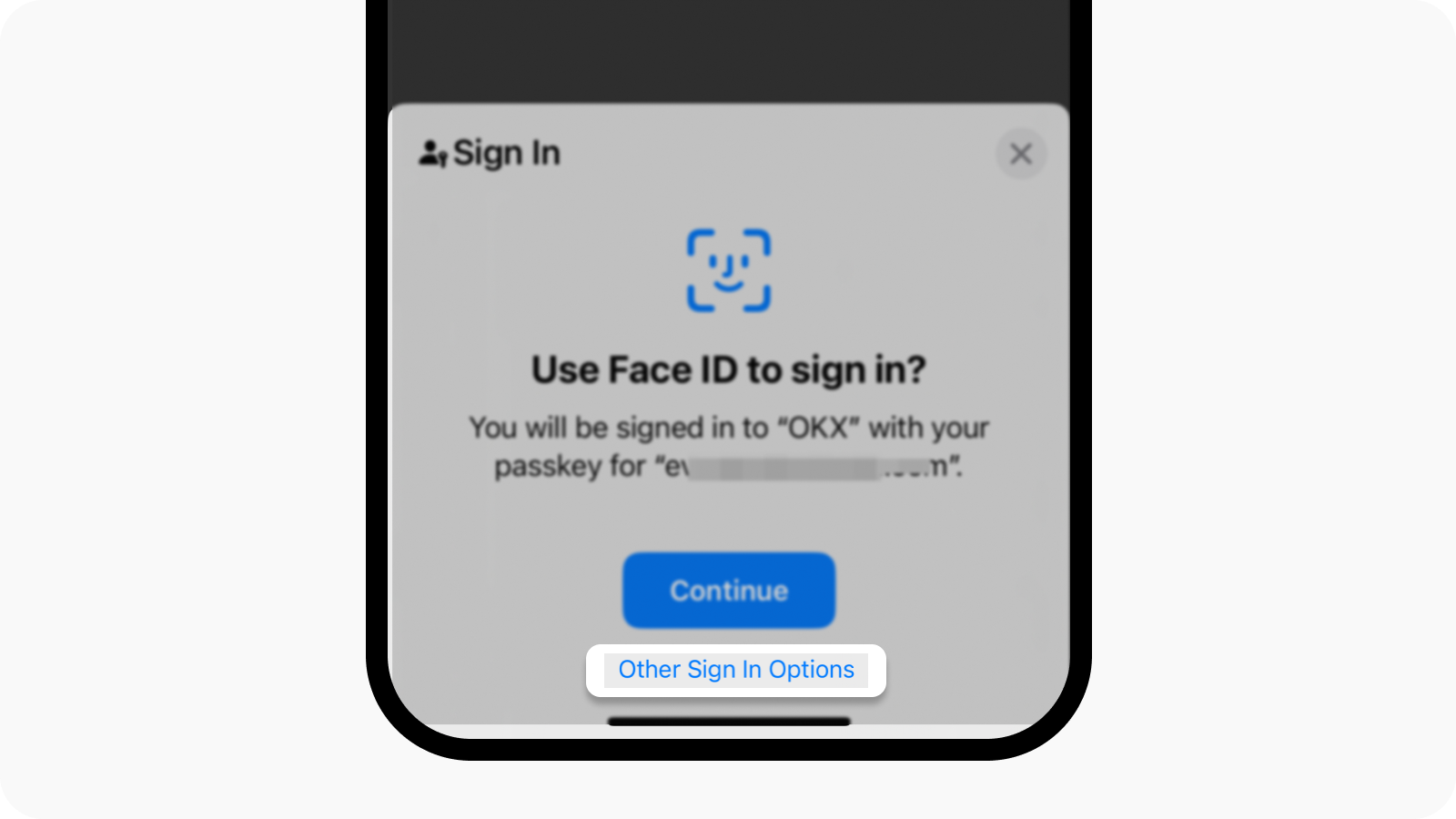Miten passkeyn voi luoda? (sovellus)
Mitä todentamisavaimet ovat?
Tuemme nyt Fast Identity online (FIDO) -passkeytä kaksivaiheisena todennusmenetelmänä. Passkeyn avulla voit kirjautua sisään ilman salasanaa ja todennuskoodeja ja samalla se on turvallisin vaihtoehto suojaamaan tilisi.
Jos tilille on jo määritetty passkey, sitä ei voi poistaa. Sen sijaan käyttäjän on nollattava se yhdistääkseen uuden passkeyn tiliinsä, mikä varmistaa tilin turvallisuuden.
Lisätietoja FIDOsta on osoitteessa: https://fidoalliance.org/fido2/
Passkeyn luominen
Huomaathan, että passkey-todennusmenetelmät voivat vaihdella käyttämäsi alustan tai palvelun mukaan. Passkey voidaan luoda puhelimesi biometrisistä tiedoista, kuten sormenjäljestäsi tai Face ID:stäsi, USB-suojausavaimesta tai toisesta laitteesta (esimerkiksi toisesta puhelimesta). Noudata prosessin aikana annettuja ohjeita.
Ennen kuin luot passkeyn, varmista, että sinulla on ainakin:
Mobiililaite, jossa on vähintään iOS 16.0.0 tai Android 7.0 tai
USB-suojausavain, joka tukee FIDO2-protokollaa
Avaa OKX:n sovellus, siirry valikkoon ja valitse Profili ja asetukset
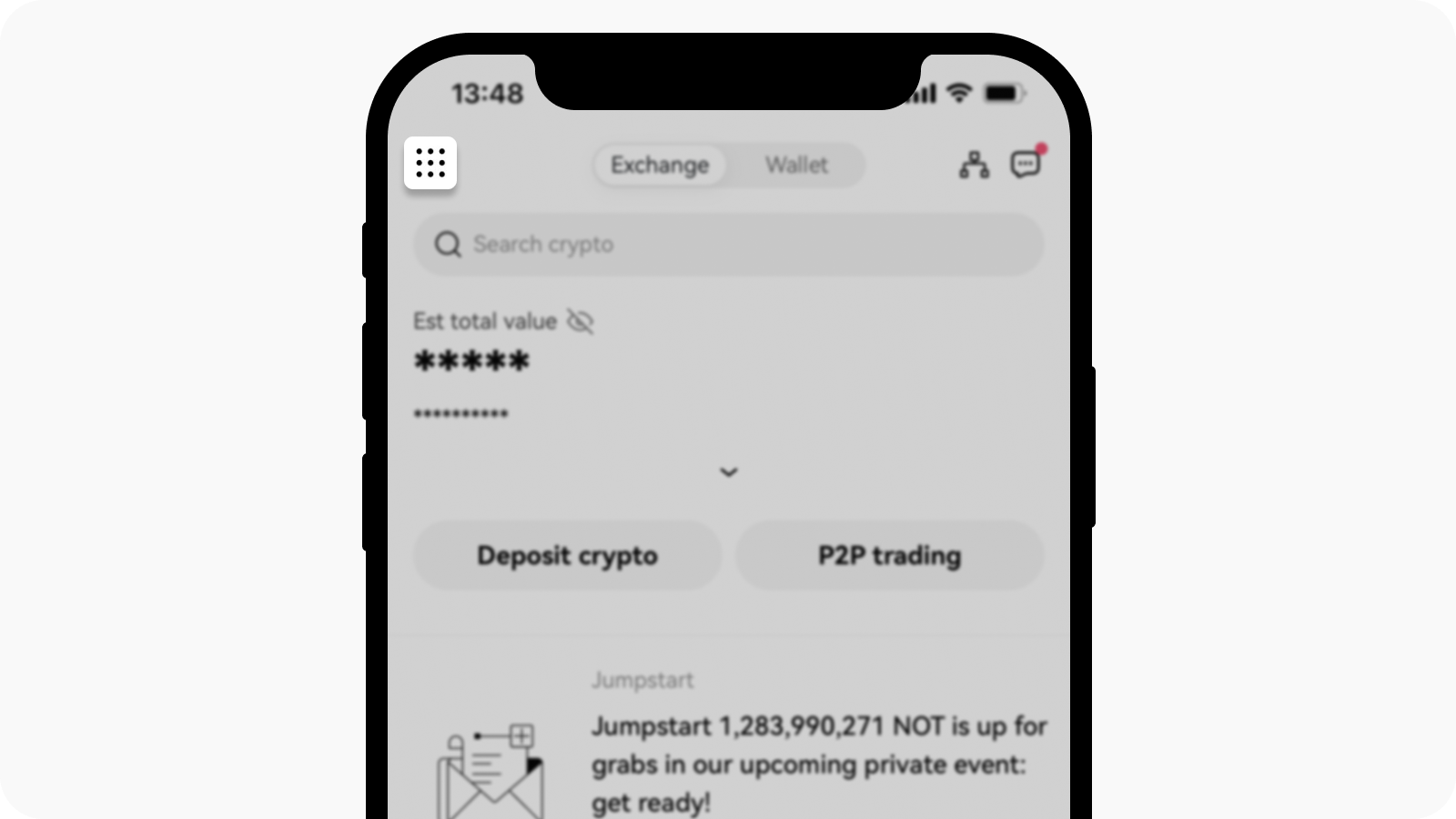
Valitse valikko vasemmassa yläkulmassa
Etsi käyttäjäkeskuksesta Turvallisuus ja sittenSuojauskeskus
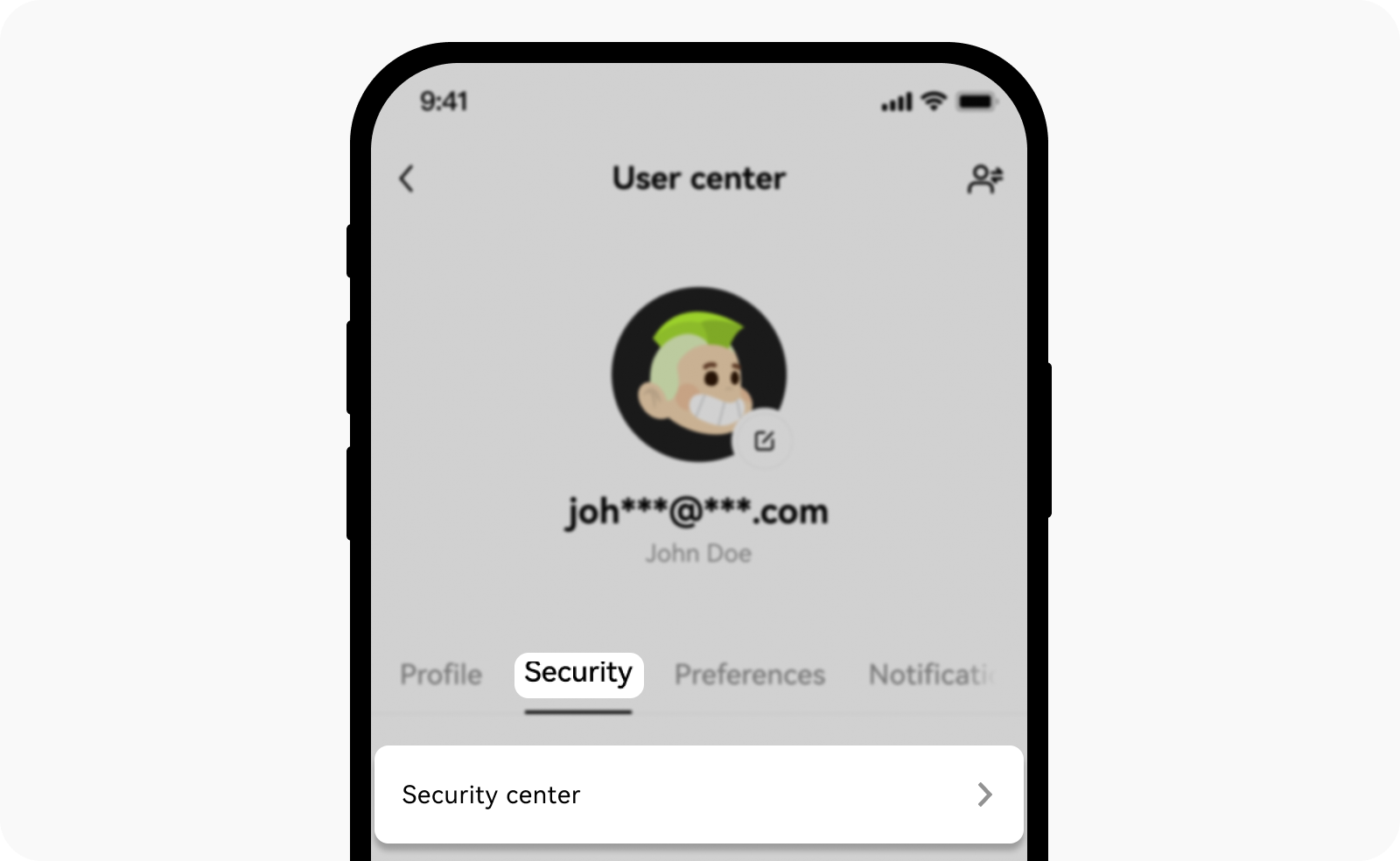
Valitse "Suojaus" käyttäjäkeskuksen sivulla
Valitse Passkeyt
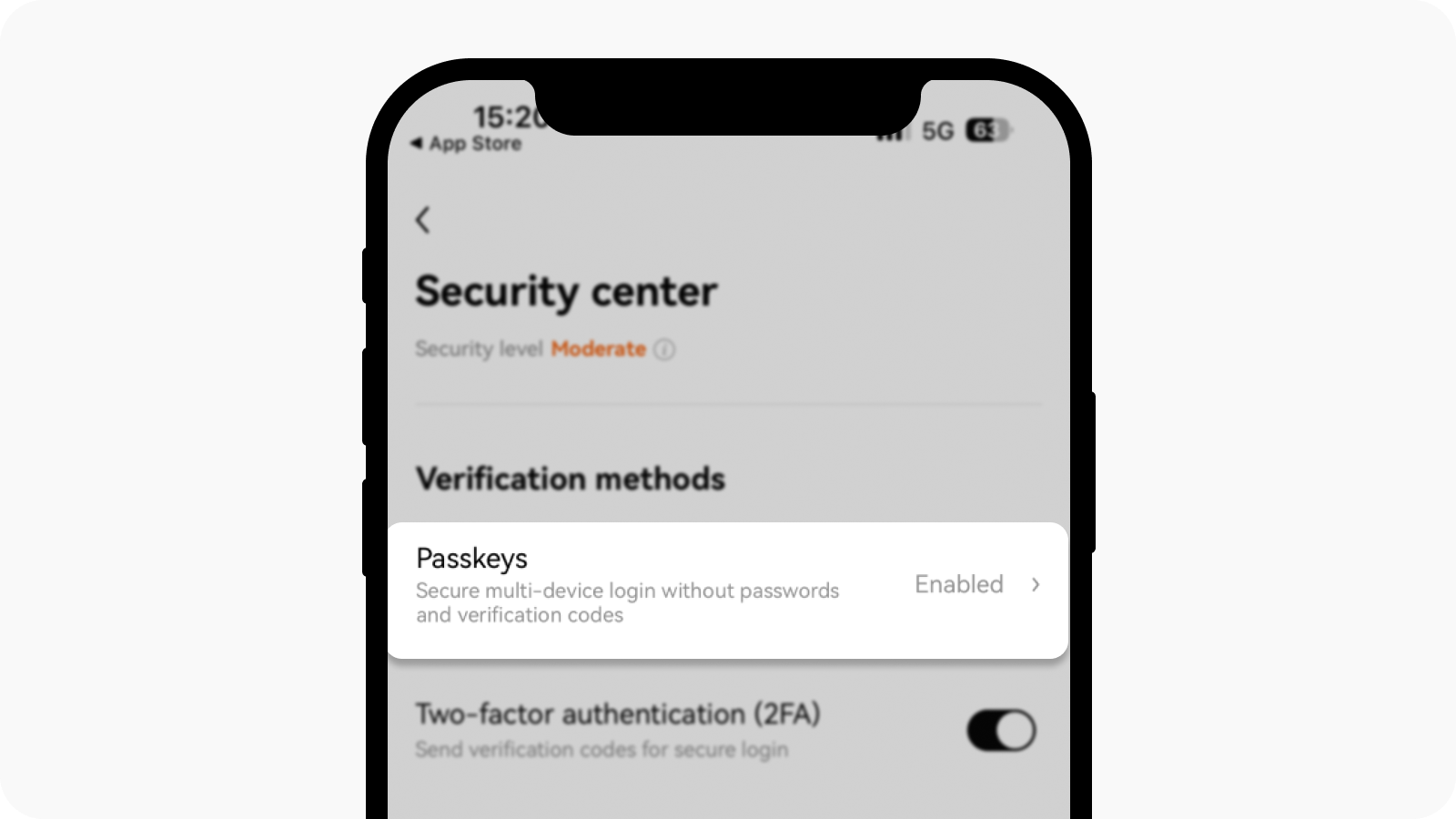
Valitse Passkeyt jatkaaksesi
Valitse Ota käyttöön ja viimeistele suojaustodennus
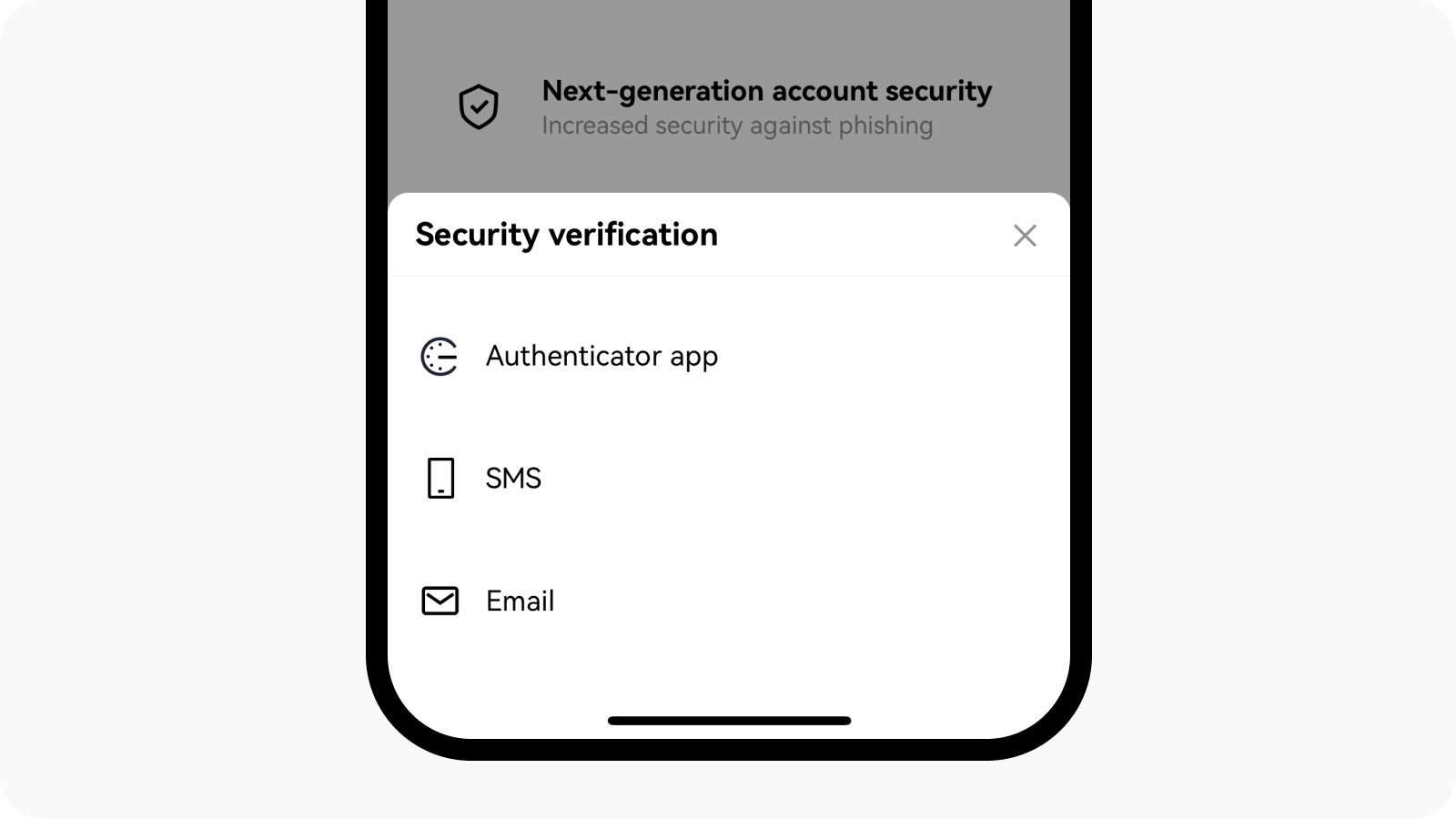
Valitse jokin suojaustarkistuksen suorittamisvaihtoehdoista
Jos haluat luoda passkeyn nykyisellä laitteellasi, valitse Jatka ja suorita biometrinen todennus / PIN-koodin antaminen laitteellasi
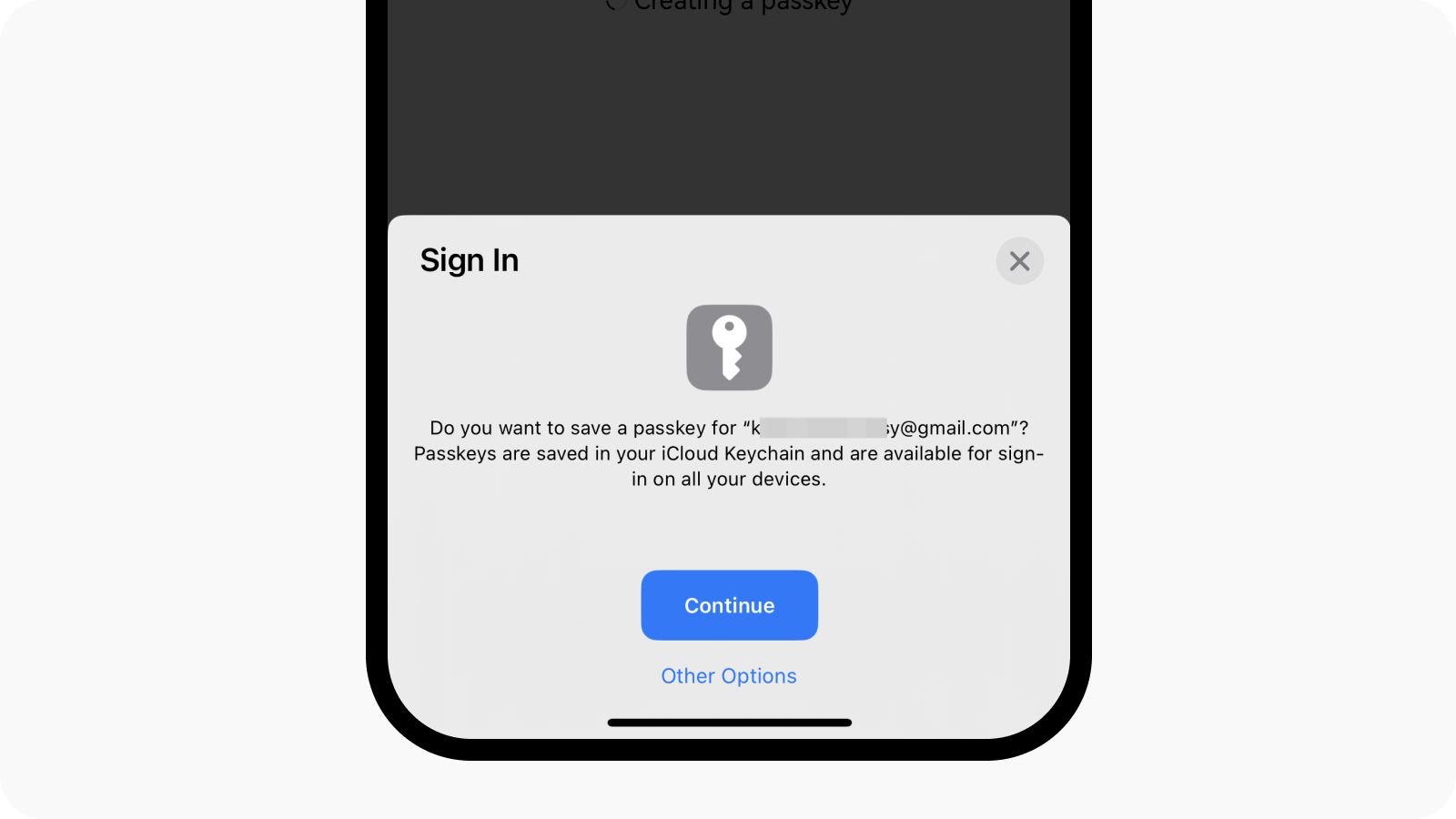
Valitse "Jatka" luodaksesi passkeyn nykyisellä laitteellasi
Jos haluat luoda passkeyn toisella laitteella, valitse Muut vaihtoehdot
Valitse iPhone-, iPad- tai Android-laite
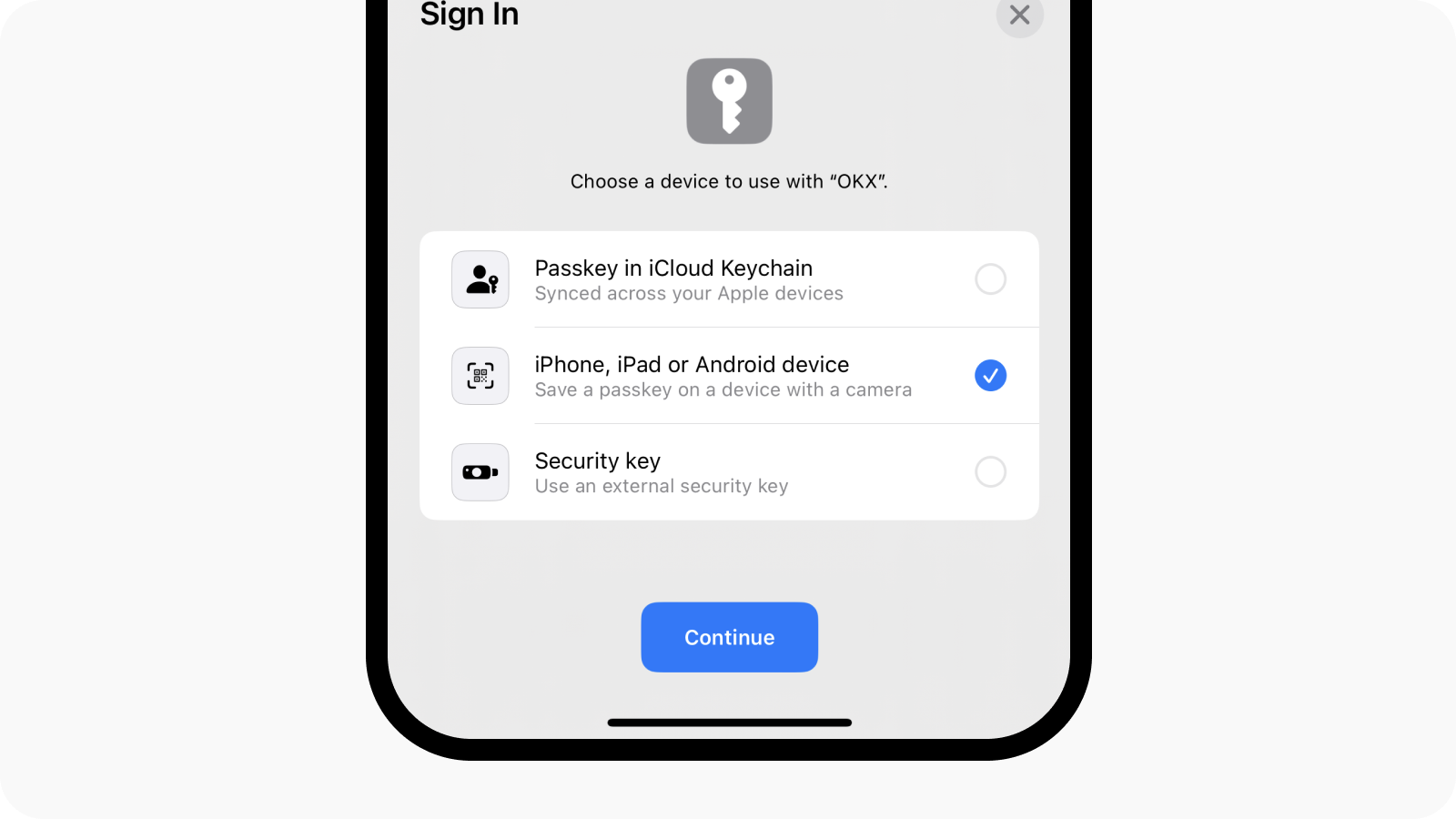
Valitse iPhone-, iPad- tai Android-laite, jos haluat luoda todentamisavaimen muiden mobiililaitteiden avulla
Skannaa QR-koodi toisella laitteella ja suorita todennus loppuun
Valitse Suojausavain (käytettävissä vain iOS-laitteissa)
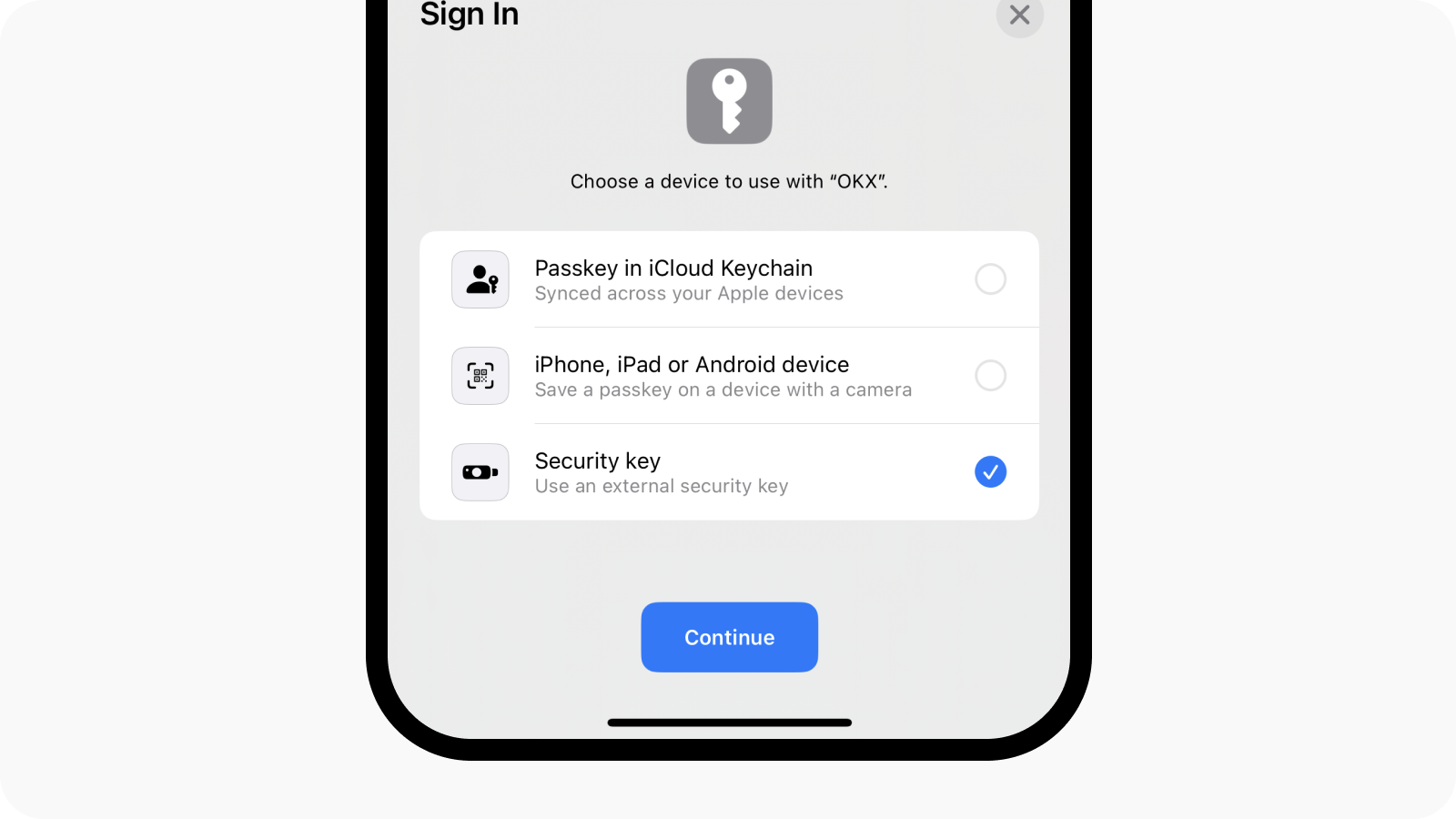
Valitse "Suojausavain", jos haluat luoda passkeyn ulkoisen suojausavaimesi avulla
Yhdistä suojausavaimesi ja luo passkey noudattamalla ohjeita
Tee todennus passkeyllä
Näin voit todentaa passkeysi, kun olet ottanut ominaisuuden käyttöön:
Todenna nykyisellä laitteellasi
Sinua pyydetään käyttämään passkeyta todennusta varten
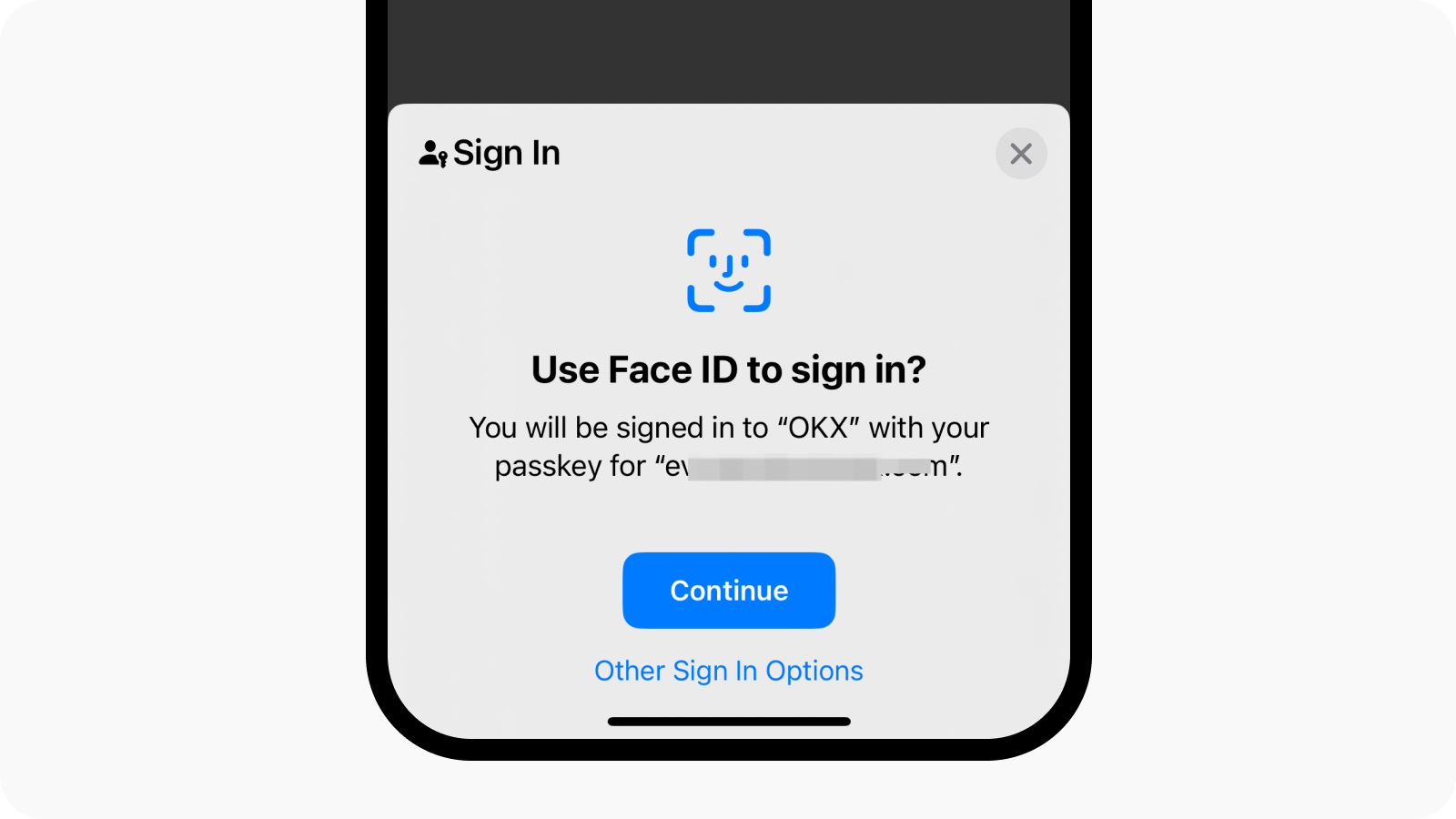
Jos otat passkeyn käyttöön, sinua pyydetään käyttämään sitä todennusta varten
Todenna toisella laitteella
Sinua pyydetään kirjautumaan passkeyn avulla ja valitsemaan Muut kirjautumisvaihtoehdot
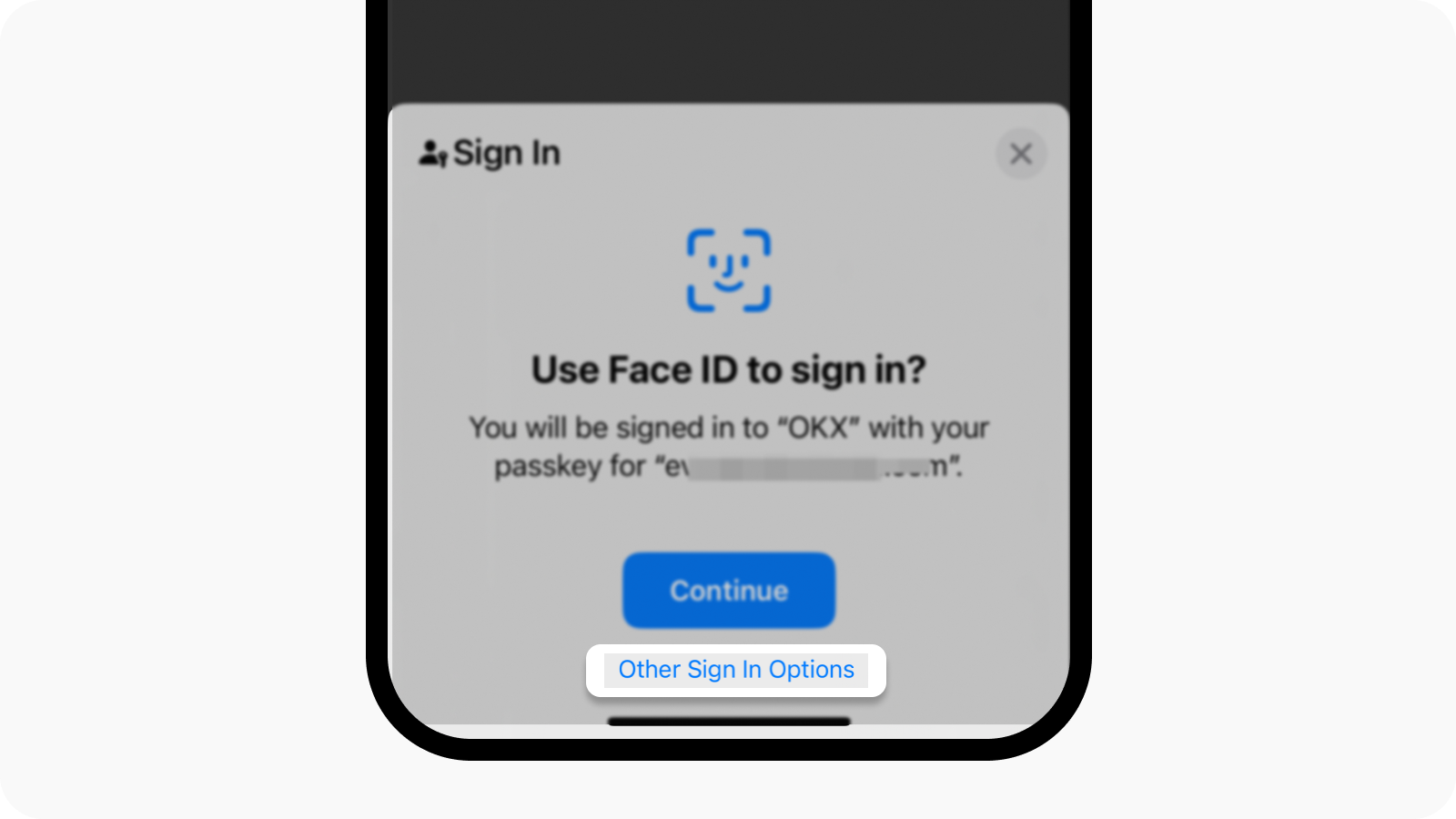
Valitse muut kirjautumisvaihtoehdot, jos haluat käyttää muuta laitetta passkeyn todentamiseen
Valitse iPhone-, iPad- tai Android-laite ja valitse Jatka saadaksesi QR-koodin
Skannaa QR-koodi toisen laitteen avulla
Nimeä passkey uudelleen
Voit siirtyä kohtaan Valikko > Profiili ja asetukset > Turvallisuus > Suojauskeskus > Passkeyt nimetäksesi todentamisavaimen uudelleen, jotta passkey on helpompi tunnistaa.
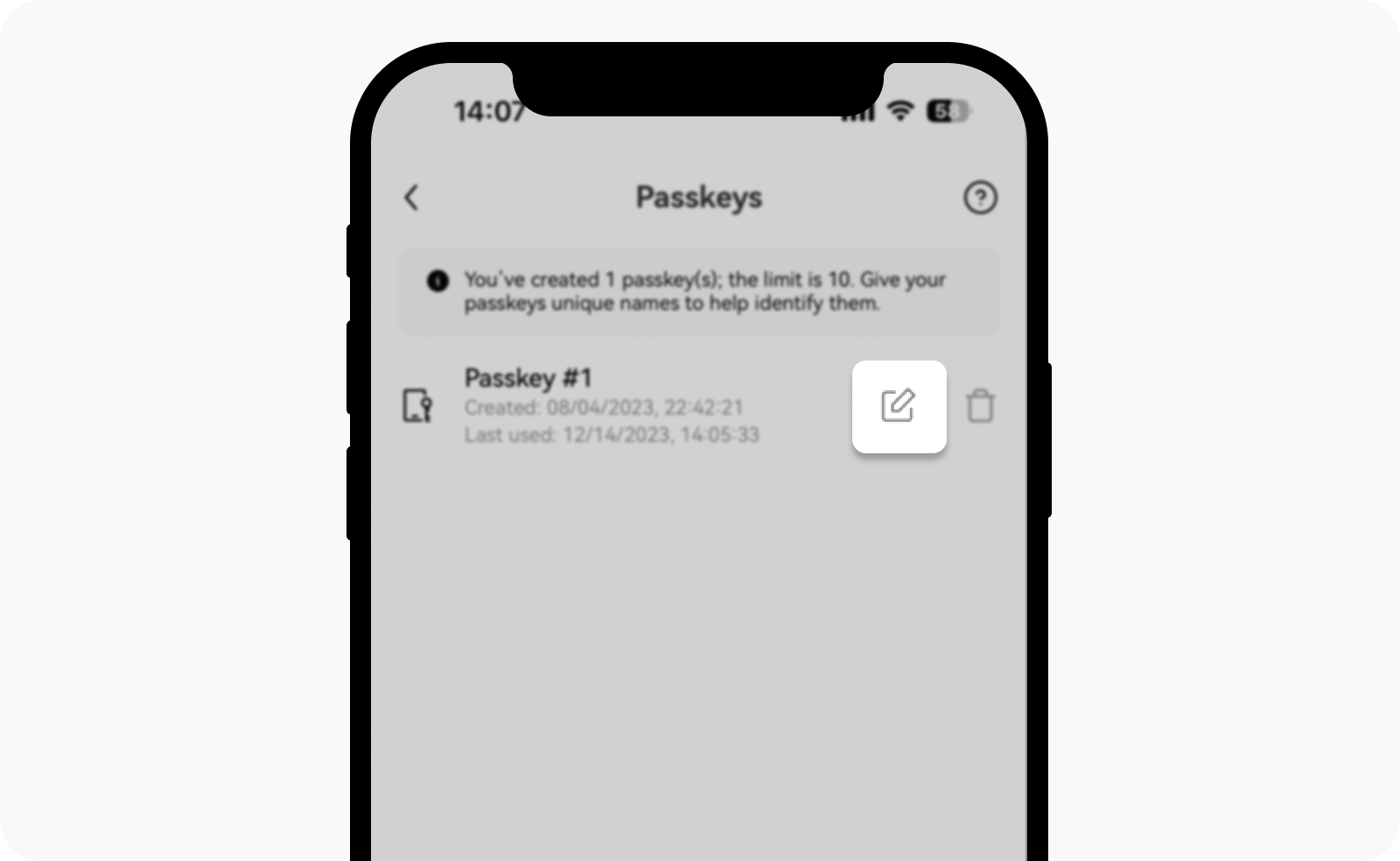
Valitse muokkaakuvake, jos haluat nimetä passkeyn uudelleen
Poista passkey
Jos satut ylittämään tilisi 10 passkeyn rajan, voit poistaa käyttämättömät passkeyt.
Huomautus: Passkeytten poistaminen voi heikentää tilisi tai laitteesi suojaustasoa. On erittäin suositeltavaa harkita tähän liittyviä riskejä ennen jatkamista.

Valitse Poista-kuvake poistaaksesi passkeyn